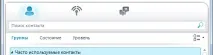Контакти на Lync
Карта за контакт
Вижте картата за контакт
1 . Задръжте курсора на мишката върху снимка на потребител, за да се покаже неговата карта за контакт.
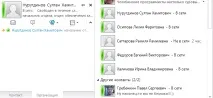
Добавяне на потребители към списъка с контакти
1. В полето за търсене въведете името или имейл псевдонима на потребителя, когото искате да добавите към вашия списък с контакти. Докато пишете, резултатите ще се показват. 2. В картата за контакт, която се появява, щракнете върху знака плюс (+). 3. Изберете група за новия контакт.
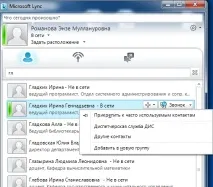
Често използвани контакти
Групата "Често използвани контакти " опростява управлението на контакти, като предоставя по-лесен достъп до любимите ви контакти. Lync 2010 автоматично попълва тази група със скорошни разговори. Най-важните контакти могат също да бъдат ръчно фиксирани към списъка за бърз достъп.
Преглед на често използвани контакти
1. Щракнете върху ъгъла доЧести контакти.
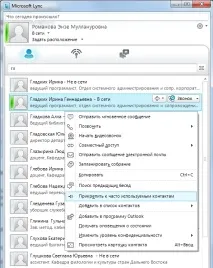
Създаване на групи
Намерените контакти могат да бъдат добавени към група, за да улесните намирането им в бъдеще.Създаване на група 1. В списъка с контакти щракнете с десния бутон върху името на която и да е група (напримерЧести контакти ), изберетеСъздаване на нова група и дайте име на групата. За да добавите потребители към нова група, намерете контакт, задръжте курсора на мишката над името му в списъка с резултати и щракнете върху знака плюс (+). Като алтернатива можете да щракнете с десния бутон върху контакт в резултатите от търсенето, да изберетеДобавяне към контакти и да щракнете върху името на групата
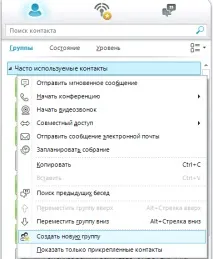
Сортиране на контакти
- Можете да сортирате контактите с помощта на бутоните Групи, Статус и Ниво.